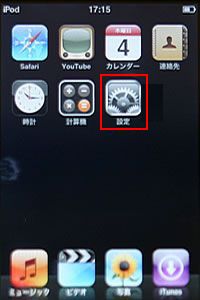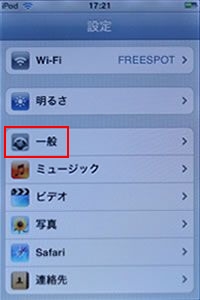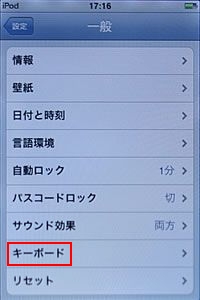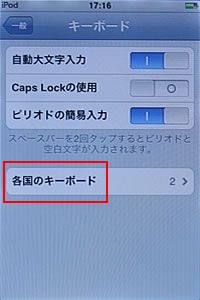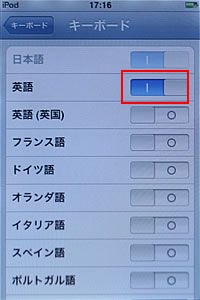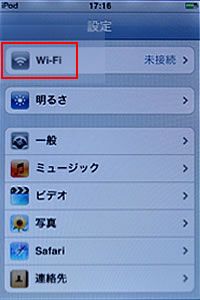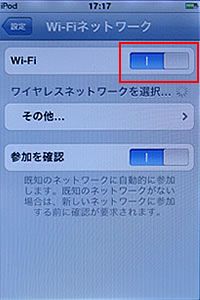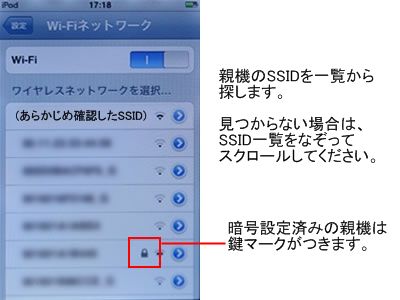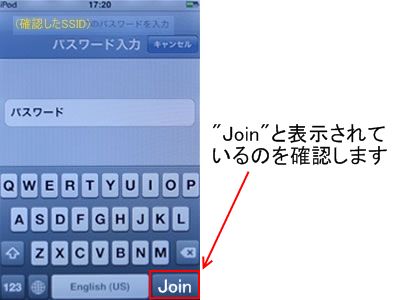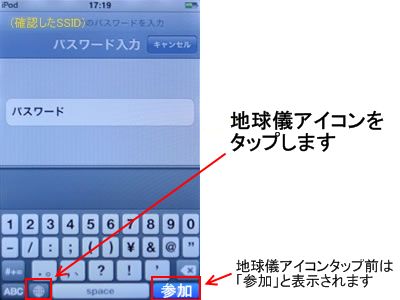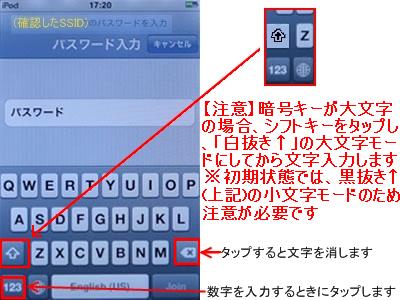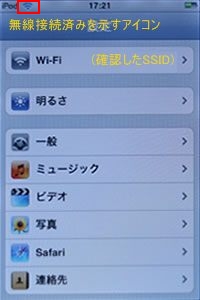iPhone 3G、iPod touchの無線接続方法は、下記の通りです。
以下のステップ1~4の流れにそって設定を行ってください。
※下記手順は、iPod touchの画面を元に作成しています。iPhone 3Gについては、
一部画面が異なる場合があります。
【ステップ1】無線親機に設定されている「SSID」と「暗号化キー」を調べます
【ステップ2】キーボード設定の確認をします
【ステップ3】Wi-Fi設定をします
【ステップ4】Safari(Webブラウザー)を起動し、インターネット接続を行う
※iPhone 3Gを無線接続するには、この手順のほかにファームウェアをバージョンアップし、
簡単接続する方法があります。詳しくはこちら
| 【ステップ1】無線親機に設定されている「SSID」と「暗号化キー」を調べます |
無線LAN接続には、無線親機へ設定した「SSID」と「暗号化キー(事前共有鍵)」の2つが必要です。
■WHR-G300Nは、本体背面の「SSID」と「KEY」欄に記載されている値です。
確認後、【ステップ2】へ進みます。
■WHR-G300N以外の場合は、AOSSで接続しているかそうでないかで値が異なります。
以下を参考にSSIDや暗号化キーの値を確認します。
AOSS接続を行っていると、無線親機のAOSSランプ(またはSECURITYランプ)が
橙色または青色に点灯します。AOSSランプが橙色または青色であれば、以下
Q&A情報を参考に、暗号レベルをWEP64※に下げると共にSSIDや暗号化キーの値
を確認します。
※WEP128やTKIP・AESも使用可能ですが、桁数が多く入力困難のため、
本Q&Aでは暗号レベルをWEP64まで下げる手順をご案内します。
AOSSランプが消灯していれば、SSIDは無線親機に記載されている値です。
暗号化キーを手動で設定済みであれば、暗号化キーを用意してください。
・AOSS接続時
※AOSS状態の無線親機の暗号化キー・SSIDの確認方法はこちら
※AOSSで設定された暗号化レベルを変更する方法はこちら
・非AOSS接続時
※暗号化キーの確認方法はこちら
※SSIDの確認方法はこちら
確認後、【ステップ2】へ進みます。
TOPへ戻る
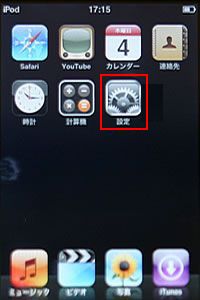 |
1.「ホーム」画面から「設定」をタップします。
参考 この画面に戻るには、画面枠のそばのボタン(「ホームボタン」と呼びます)を押します。 |
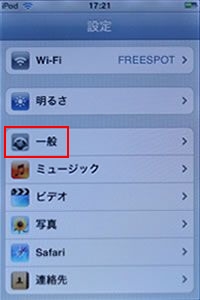 |
2.「一般」をタップします。 |
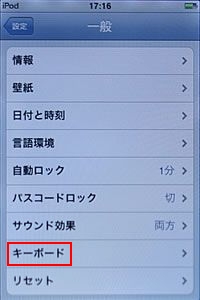 |
3.「キーボード」をタップします。 |
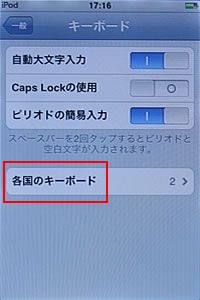 |
4.「各国のキーボード」をタップします。 |
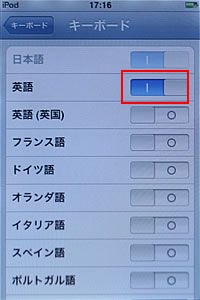 |
5.「英語」のボタンが【 オン 】もしくは青色の【 | 】になっているか確認します。表示を確認後、本体表面「ホームボタン」を押し、「ホーム」画面に戻ります。
※「オフ」もしくは「○」が表示されている場合、ボタンをタップして英語キーボードを有効にします。 |
設定後、【ステップ3】へ進みます。
TOPへ戻る
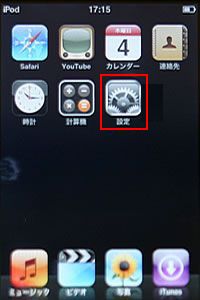 |
1.「ホーム」画面から「設定」をタップします。 |
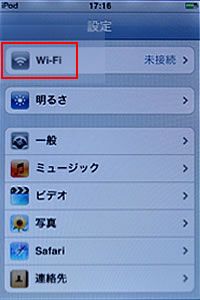 |
2.「Wi-Fi」をタップします。 |
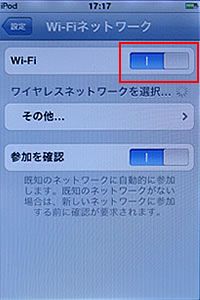 |
3.「Wi-Fi」のボタンが【 オン 】もしくは青色の【 | 】になっているか確認します。
表示を確認後、SSID検索が終わるまで、しばらく待ちます。
※「オフ」もしくは「○」が表示されている場合、ワイヤレスが無効です。ボタンをタップしてワイヤレスを有効にします。 |
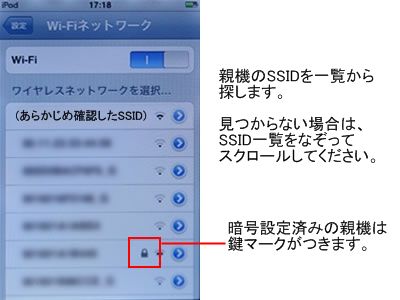 |
4.「ワイヤレスネットワークを選択...」から、あらかじめ確認したSSIDを探してタップします。 |
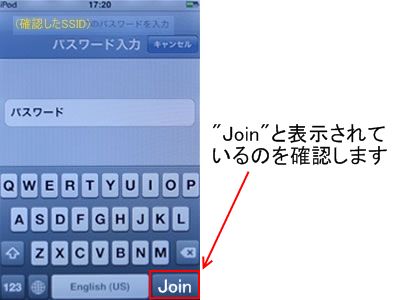
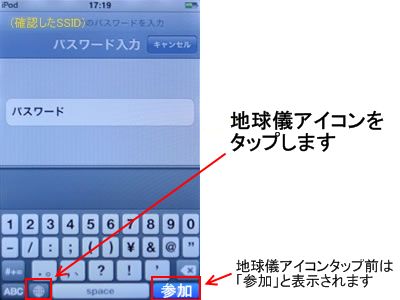 |
5.暗号設定済みであれば、暗号キー(パスワード)入力画面が出ます。
キーボードに「Join※」と表示されているか確認します。
表示を確認後、暗号化キーの設定を行います。
※iPod touchで「参加」と表示されている場合、地球儀ボタンを押して、キーボードを「English」に切り替えます。
【注意】Englishキーボードに切り替えないと、正しく暗号化キー入力ができません。
※無線親機に暗号化キーが設定されていなければ、「7」項にお進みください。 |
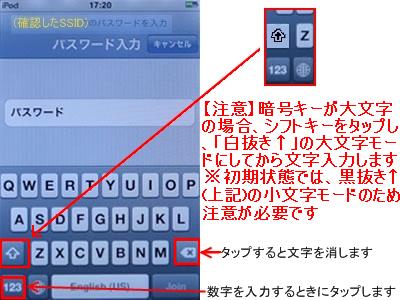 |
6.あらかじめ確認した暗号キーをタップします。その後「Join」ボタンをタップします。
【注意】暗号キーが大文字の場合、↑ボタン(シフトキーに相当)をタップしてから入力します。
押さないと、小文字が入力されてしまうため、暗号キーが合わずに無線がつながりません。
【参考】AOSSが自動生成する暗号キーは「大文字」アルファベットと数字で構成されます。 |
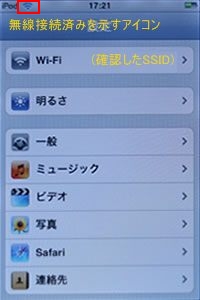 |
7.画面左上、無線接続済みを示すアイコンが表示されれば、設定完了です。 |
設定後、【ステップ4】へ進みます。
TOPへ戻る
| 【ステップ4】Safari(Webブラウザー)を起動し、インターネット接続をします |
-
 |
ホームボタンを押し、Safariをタップして、インターネット接続を確認します。 |
インターネットが表示されれば、設定完了です。
以上
TOPへ戻る
 [QA番号: BUF15924]
[QA番号: BUF15924]